[Anleitung] 4 Schritte zum Hardcodieren von Untertiteln mit einigen Tipps
Durch die Hardcodierung von Untertiteln wird sichergestellt, dass diese immer sichtbar sind. Dadurch wird Ihr Video für viel mehr Zuschauer zugänglich, insbesondere in lauten Umgebungen und für Hörgeschädigte. Wie werden also Untertitel hardcodiert? Egal, ob Sie eine einfache Technik oder einen fortgeschrittenen Ansatz wünschen, diese Anleitung hier bietet Ihnen Hilfe! Lesen Sie hier weiter, um die vier einfachen Methoden mit erstaunlichen Tools kennenzulernen, die Ihnen dabei helfen, Untertitel in Ihre Videoprojekte oder Filmsammlungen hardcodieren zu können.
Guide-Liste
So codieren Sie Untertitel mit AnyRec Video Converter fest Verwenden Sie VLC, um Untertitel in Ihr Video fest einzucodieren Untertitel dauerhaft über Handbrake fest codieren Online-Schritte zum Hardcodieren von Untertiteln mit Happy Scribe Die besten Tipps für eine bessere UntertitelintegrationSo codieren Sie Untertitel mit AnyRec Video Converter fest
Den ersten und besten Weg hierzu bietet ein vielseitiges Konvertierungs- und Bearbeitungstool AnyRec Video Converter, mit dem Sie Ihren Videos nahtlos fest codierte Untertitel hinzufügen können. Es unterstützt verschiedene Formate und verfügt über eine intuitive Benutzeroberfläche, mit der selbst Anfänger problemlos Untertitel hinzufügen können. Sie können Ihre Untertiteldatei schnell in jedem Format hochladen und die Einstellungen für eine perfekte Synchronisierung anpassen. Dieses Tool hilft Ihnen nicht nur beim Festcodieren von Untertiteln, sondern bietet auch Videobearbeitungsfunktionen wie Zuschneiden, Drehen, Trimmen, Hinzufügen von Effekten und mehr, was es zu einer Rundumlösung für jede Videoaufgabe macht.

Integrieren Sie Untertitel nahtlos direkt in Ihre Videos.
Überprüfen Sie die Änderungen sofort mit der Echtzeitvorschau.
Verbessern Sie die Videoqualität, indem Sie die Parameter anpassen.
Anpassungsoptionen zum Anpassen Ihrer Untertitel nach Ihren Wünschen.
Sicherer Download
Sicherer Download
Schritt 1.Importieren Sie zunächst Ihren Film in das AnyRec Video ConverterKlicken Sie anschließend auf „Bearbeiten“, um den Editor zu öffnen. Dort finden Sie verschiedene Werkzeuge wie Rotation, Wasserzeichen, Filter und mehr. Sie können diese überspringen und direkt zum Reiter „Untertitel“ wechseln.

Schritt 2.Klicken Sie auf „Hinzufügen“, um Ihre Untertiteldatei (z. B. SRT, TXT usw.) hochzuladen. Optimieren Sie anschließend das Erscheinungsbild, indem Sie Schriftart, Farbe, Deckkraft und Position anpassen. Klicken Sie anschließend auf „OK“.
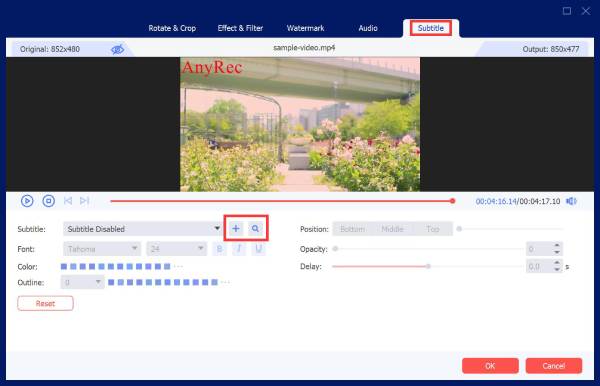
Schritt 3.Wählen Sie im Startbildschirm Ihr Ausgabeformat aus, indem Sie auf die Dropdown-Liste „Videoformat“ klicken. Legen Sie anschließend einen Namen und einen Pfad für Ihr untertiteltes Video fest. Um die Untertitelung abzuschließen, klicken Sie auf „Alle konvertieren“.

- Vorteile
- Ermöglicht Ihnen, die Synchronisierung der Untertitel mit dem Video anzupassen.
- Konvertiert verschiedene Videoformate, z. B. MP4, AVI, MOV usw.
- Schnelle Bearbeitung ohne Qualitätsverlust.
- Nachteile
- Bei Verwendung der Stapelverarbeitung ist der Ressourcenverbrauch hoch.
Sicherer Download
Sicherer Download
Verwenden Sie VLC, um Untertitel in Ihr Video fest einzucodieren
Hier kommt VLC, ein bekannter Mediaplayer, der auch über integrierte Funktionen verfügt, die Ihnen beim Hardcodieren von Untertiteln helfen. Dieses kostenlose und Open-Source-Tool verarbeitet mehrere Untertiteldateitypen und ermöglicht es Ihnen, diese direkt in Ihr Videoprojekt einzubinden, sei es während der Wiedergabe oder der Konvertierung. Es ist eine gute Möglichkeit, Untertitel/Beschriftungen zum Video hinzufügen, aber es ist äußerst effektiv für diejenigen, die damit vertraut sind.
Schritt 1.Starten Sie VLC auf Ihrem Computer und gehen Sie direkt zu „Medien“ und dann zu „Konvertieren/Speichern“. Klicken Sie im Bedienfeld auf „Hinzufügen“, um das gewünschte Video zu importieren und fest programmierte Untertitel hinzuzufügen.
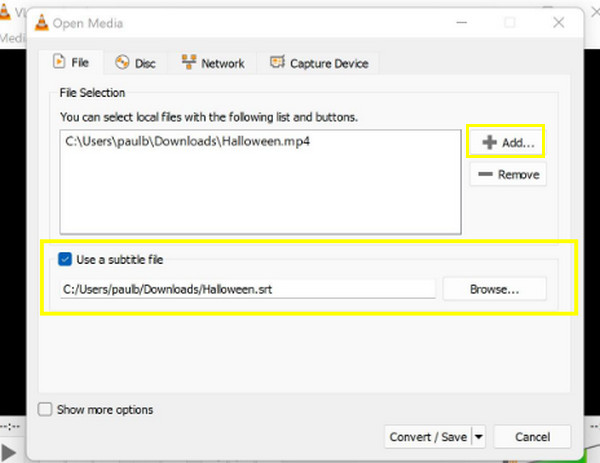
Schritt 2.Gehen Sie zu „Untertitel“, aktivieren Sie das Kontrollkästchen „Untertiteldatei verwenden“ und klicken Sie auf „Durchsuchen“, um Ihre Untertiteldatei auszuwählen und zu importieren. Klicken Sie anschließend auf „Konvertieren/Speichern“. Wechseln Sie in diesem Fenster zur Registerkarte „Untertitel“ und stellen Sie sicher, dass Sie die Kontrollkästchen „Untertitel“ und „Untertitel im Video einblenden“ aktiviert haben.
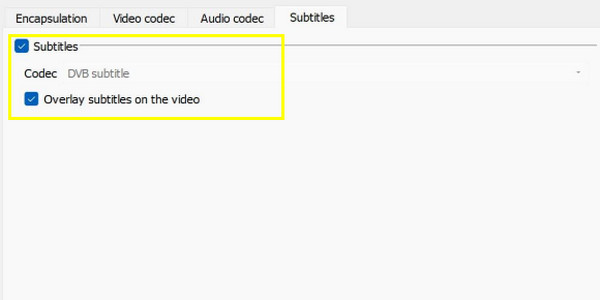
Schritt 3.Wählen Sie anschließend das gewünschte Ziel. Wählen Sie anschließend das Ausgabeformat im Dropdown-Menü „Profil“ und passen Sie die Videoeinstellungen über die Schaltfläche „Einstellungen“ daneben an. Sobald alles eingestellt ist, klicken Sie auf „Start“. So funktioniert das Hardcodieren von Untertiteln mit VLC!
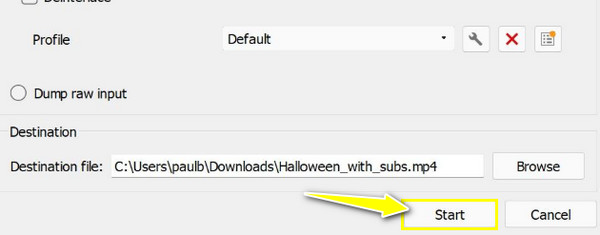
- Vorteile
- Es ist keine zusätzliche Software erforderlich.
- Für fortgeschrittene Benutzer hochgradig anpassbar.
- Funktioniert sehr gut auf mehreren Plattformen.
- Nachteile
- Das Synchronisieren von Untertiteln kann schwierig sein
- Die Benutzeroberfläche kann Anfänger überfordern.
Untertitel dauerhaft über Handbrake fest codieren
Die folgende Methode zum Hardcodieren von Untertiteln wird von Handbrake verwendet. Dies ist ein weiteres kostenloses Open-Source-Tool, das in erster Linie zum Transcodieren von Videos gedacht ist, Benutzern aber auch das Hardcodieren von Untertiteln in ihren Videos ermöglicht. Mit Handbrake können Sie Untertiteldateien importieren und direkt in Ihr Video einbrennen, sodass sie immer sichtbar sind. Die Vielzahl der Optionen kann Sie zunächst einschüchtern, aber wenn Sie erst einmal gelernt haben, es zu verwenden, lohnt es sich.
Schritt 1.Starten Sie das Programm Handbrake auf Ihrem PC und klicken Sie anschließend auf „Datei“, um Ihren Videoclip zu importieren. Klicken Sie anschließend auf „Vorgabe“ und wählen Sie ein vorgefertigtes Profil aus. Gehen Sie anschließend zur „Zusammenfassung“ und wählen Sie auf der Registerkarte „Format“ Ihr Ausgabeformat.
Schritt 2.Klicken Sie anschließend auf die Registerkarte „Untertitel“ und dann auf „Untertitel importieren“. Vergessen Sie nicht, das Kontrollkästchen „Einbrennen“ zu aktivieren. Wählen Sie nach dem Hochladen den Zielpfad und den Dateinamen aus und klicken Sie anschließend auf „Speichern“, um die Untertitel fest in das Video einzubetten.
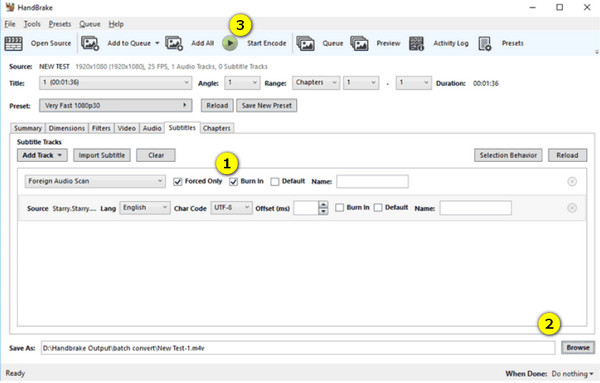
- Vorteile
- Ein kostenloses Open-Source-Tool ohne Wasserzeichen.
- Schnelle Verarbeitung großer Dateien.
- Deckt mehrere Untertitelformate wie SRT und ASS ab.
- Nachteile
- Langsam bei der Verarbeitung hochwertiger Videos
- Für Gelegenheitsnutzer zu komplex.
Online-Schritte zum Hardcodieren von Untertiteln mit Happy Scribe
Zu guter Letzt gibt es noch Happy Scribe, ein professionelles Transkriptions- und Untertitelungstool, mit dem Sie ganz einfach lernen, wie Sie Untertitel fest codieren. Während diese ersten Methoden eine Installation erfordern, können Sie mit diesem Tool schnell Untertitel im Web erstellen. Dieses Online-Tool Untertitel-Editor deckt eine Vielzahl von Sprachen und Untertitelformaten ab und eignet sich daher ideal für Entwickler, die mit internationalen Inhalten arbeiten müssen.
Schritt 1.Besuchen Sie die Happy Scribe-Website und melden Sie sich bei Ihrem Konto an. Klicken Sie zunächst auf „Neues Projekt“ und wählen Sie „Video“ als Dateityp. Importieren Sie Ihr Video aus Ihrer Datei.
Schritt 2.Das Tool fordert Sie auf, die Audiosprache des Videos auszuwählen. Klicken Sie anschließend auf „Transkribieren“, um Untertitel automatisch zu generieren. Anschließend können Sie diese überprüfen und bearbeiten.
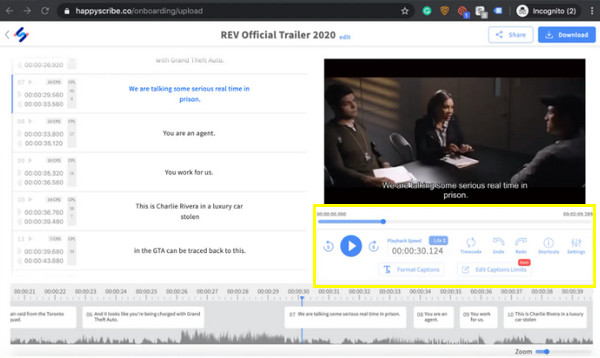
Schritt 3.Wenn Sie mit den Untertiteln einverstanden sind, klicken Sie oben rechts auf die Schaltfläche „Herunterladen“ und dann auf die Schaltfläche „Video herunterladen“, um Ihr Video fertigzustellen und mit fest codierten Untertiteln im MP4-Format zu speichern.
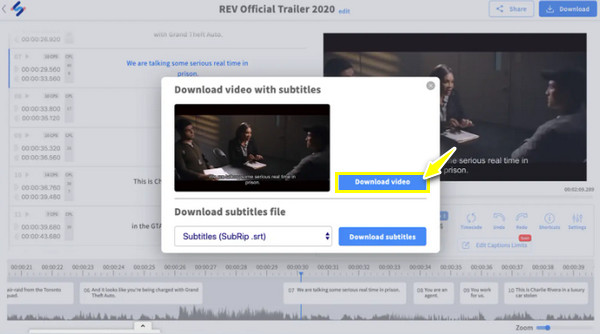
- Vorteile
- Automatische Transkription
- Schnelle Verarbeitung mit einfachen Exportoptionen.
- Verfügt über Bearbeitungsfunktionen zum Verfeinern von Untertiteln.
- Nachteile
- Beim Bearbeiten von Untertiteln kann die Qualität verloren gehen.
- Zum Starten aller Prozesse ist ein Netzwerk erforderlich.
Die besten Tipps für eine bessere Untertitelintegration
Natürlich ist es nicht nur wichtig zu lernen, wie man Untertitel in seine Videos einfügt, sondern auch, wie man die Untertitel besser integriert, um ein besseres Seherlebnis zu gewährleisten. Bevor wir also den gesamten Beitrag beenden, hier einige der besten Tipps, die Sie befolgen sollten:
1. Verwenden Sie lesbare Schriftarten und -größen. Sie können eine einfache Schriftart wie Arial oder Helvetica für mehr Übersichtlichkeit wählen. Was die Schriftgröße betrifft, sollte sie für die Zuschauer gut lesbar sein, aber nicht so groß, dass sie die visuelle Darstellung des Videos behindert.
2. Sorgen Sie für einen guten Kontrast zum Hintergrund. Um sicherzustellen, dass die fest codierten Untertitel gut lesbar sind, achten Sie auf einen hohen Kontrast zwischen Textfarbe und Hintergrund. Am häufigsten wird Weiß oder eine helle Farbe mit dunklem Hintergrund verwendet.
3. Überprüfen Sie die Rechtschreibung und Grammatik. Achten Sie auf korrekte Rechtschreibung und Grammatik, um professionell zu wirken, und die Zuschauer werden den Kontext des Videos verstehen.
4. Perfekte Synchronisierung. Natürlich müssen Untertitel mit dem Videodialog synchronisiert werden, um Verwirrung zu vermeiden. Sie sollten erscheinen, sobald der Dialog beginnt und endet.
5. Halten Sie den Text kurz. Überladen Sie den Bildschirm nicht mit zu viel Text auf einmal. Untertitel müssen prägnant sein, normalerweise nicht mehr als zwei Zeilen pro Bildschirm.
Abschluss
Wenn Sie lernen, wie Sie Untertitel hartcodieren, bedeutet das mehr als nur Text hinzuzufügen. Es geht darum, Ihr Video zu verfeinern und sicherzustellen, dass viele Ihre Inhalte genießen und verstehen. Für eine benutzerfreundliche und umfassende Lösung verwenden Sie also die AnyRec Video Converter. Dieses leistungsstarke Tool optimiert den Workflow zum Hinzufügen und Anpassen von fest codierten Untertiteln zu Ihren Videos. Mit seiner einfachen Benutzeroberfläche und den vielen Funktionen können Sie gleichzeitig ein reibungsloses und angenehmes Einbettungserlebnis erzielen.
Sicherer Download
Sicherer Download
